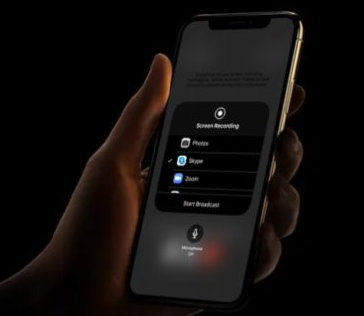
Skype是最流行的视频通话服务之一,它使您可以仅使用iPhone或iPad(或其他设备)与朋友,家人和同事保持联系,无论您身在何处。
除了视频聊天和群组视频聊天,Skype还使您可以共享设备屏幕。这就是我们在此处要重点关注的内容,因此请继续阅读以了解如何通过Skype通话共享iPhone或iPad的屏幕。
如果您使用Skype与同事进行视频会议,则屏幕共享特别有用。借助此功能,您将能够与视频通话中的所有参与者共享设备上的任何内容,从而使演示和其他与工作有关的任务变得更加容易。
为了利用此屏幕共享功能,您的iPhone或iPad必须运行iOS 11或更高版本,以便启用本机屏幕录制功能。您还需要Skype和一个Microsoft帐户才能在设备上开始使用Skype。现在,不用多说,让我们看一下必要的步骤。
在iPhone或iPad上打开Skype应用。
Skype图标
点击“登录或创建”以使用您的Microsoft帐户登录Skype。
登录并进入应用程序主菜单后,如果您的联系人没有自动显示,请点击“同步联系人”。
现在,转到“通话”部分并滚动查看您的联系人以查找您要与之进行视频通话的人。点击“视频”图标以发起呼叫。或者,您可以通过点击右上角的视频图标来访问“立即开会”功能。这使您可以快速创建一个小组视频会议,该会议可用于邀请参与者参加会议。
进行视频通话后,请从屏幕的右上角向下滑动以访问iOS控制中心。如果您使用的是iPad,iPhone X或更高版本的设备,则可以使用此功能。如果您使用的是带有物理主页按钮的旧版iPhone,只需从屏幕底部向上滑动即可。
在控制中心中,长按屏幕录制切换按钮可查看更多选项。
现在,如下图所示选择“ Skype”,然后点击“开始广播”以开始共享屏幕上的内容。
而已。您现在已经了解了在iPhone和iPad上进行Skype通话时如何共享屏幕。
Skype不是让您共享屏幕的唯一视频通话服务。因此,如果您对Skype的功能不感兴趣,可以尝试通过Zoom进行屏幕共享,或者使用iOS中心通过非常类似的方式使用Google Hangouts进行屏幕共享。这两种服务还允许您与多达100位参与者共享屏幕,这是Microsoft产品的两倍。因此,如果您正在参加一个大型的在线会议,Skype可能不会成功。除了屏幕共享,还有许多其它的视频会议方案,与iPhone和iPad变焦会议,与iPhone和iPad组FaceTime视频聊天和群FaceTime的Mac上,和其他人了。
尽管Skype一直是大众中视频通话的流行选择,但在隔离区(许多人只能在家中工作或上学)期间,它比以往任何时候都更加相关和有用。